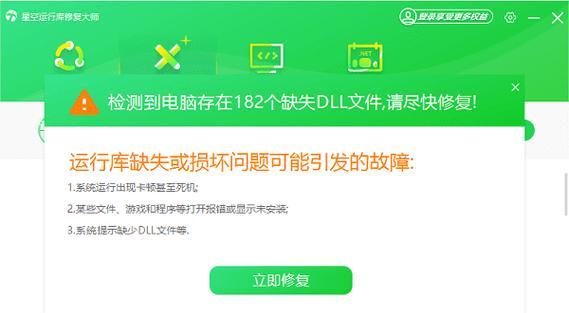随着移动计算设备的普及,笔记本电脑成为人们生活中必不可少的工具之一。在使用笔记本电脑的过程中,触摸板是我们最常使用的输入设备之一。然而,有时我们可能会不小心将触摸板禁用,导致无法使用。本文将介绍如何恢复被禁用的笔记本触摸板,帮助读者解决这一常见问题。
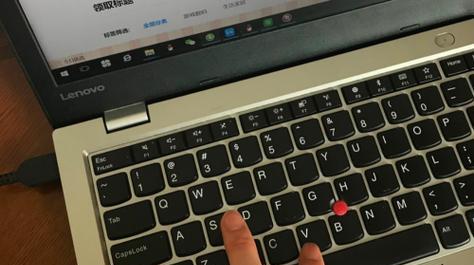
检查硬件开关
你需要检查笔记本电脑上是否有专门的触摸板开关或功能键。这些按钮通常位于键盘上方或侧面,可能标有触摸板图标。如果有硬件开关,确保它处于打开状态。
使用快捷键启用触摸板
许多笔记本电脑支持使用快捷键启用和禁用触摸板。常见的组合键包括Fn+F7或Fn+F9。按下相应的组合键,查看触摸板是否恢复正常。
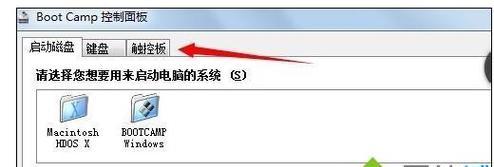
在设备管理器中启用触摸板
如果硬件开关和快捷键都无效,你可以尝试在设备管理器中启用触摸板。按下Win+X键,在弹出的菜单中选择"设备管理器"。在设备管理器窗口中找到"鼠标和其他指针设备",展开该选项,找到触摸板,并确保它没有被禁用。如果触摸板被禁用,右键点击它,选择"启用"选项。
更新或重新安装触摸板驱动程序
如果上述方法都没有解决问题,你可以尝试更新或重新安装触摸板的驱动程序。打开设备管理器,找到触摸板,在右键菜单中选择"更新驱动程序"。如果更新无效,可以选择卸载驱动程序后重新安装。
检查系统设置
有时,系统设置可能导致触摸板被禁用。打开控制面板,点击"硬件和声音",然后选择"鼠标"。在鼠标属性窗口中,切换到"设备设置"选项卡,确保触摸板被启用。

使用外部鼠标进行操作
如果以上方法都无效,你可以考虑使用外部鼠标代替触摸板进行操作。连接外部鼠标后,就可以继续使用笔记本电脑了。
查找专业帮助
如果你尝试了以上方法仍然无法解决问题,可能存在硬件故障或其他问题。此时,建议寻求专业的计算机维修师傅的帮助。
在安全模式下恢复触摸板
如果你的笔记本电脑在正常模式下无法启用触摸板,你可以尝试在安全模式下进行恢复。重启电脑,按下F8键进入高级启动选项菜单,选择"安全模式"。在安全模式下,尝试启用触摸板并重启电脑。
禁用第三方软件冲突
有时,一些第三方软件可能会干扰触摸板的正常工作。你可以尝试禁用或卸载最近安装的软件,看是否解决了问题。
重新安装操作系统
如果以上方法都没有解决问题,最后的选择是重新安装操作系统。这将清除所有数据,请确保提前备份重要文件。
检查硬件连接
确保你的笔记本电脑的触摸板连接线没有松动或损坏。你可以尝试重新插拔触摸板连接线,然后检查触摸板是否恢复正常。
执行系统还原
如果你禁用触摸板之前没有遇到问题,你可以尝试使用系统还原将系统恢复到之前的状态。打开控制面板,搜索"系统还原",按照指引选择一个恢复点进行还原。
更新操作系统
确保你的操作系统是最新的版本。更新操作系统可能修复一些已知的问题,包括触摸板无法使用的问题。
联系厂商支持
如果你的笔记本电脑仍然无法启用触摸板,可以联系笔记本电脑厂商的技术支持寻求帮助。
维修或更换硬件
如果所有方法都无效,那么可能是触摸板硬件本身出现故障。此时,需要将笔记本电脑送修或更换触摸板。
当我们意外禁用了笔记本电脑的触摸板时,可以尝试以上提到的方法进行恢复。从检查硬件开关到更新驱动程序,再到重新安装操作系统,这些方法覆盖了各种可能导致触摸板无法使用的原因。但需要注意的是,在尝试这些方法之前,最好先备份重要文件,以防数据丢失。如果所有方法均无效,建议寻求专业技术支持或维修服务。